Las 28 preguntas más frecuentes de los principiantes de WordPress
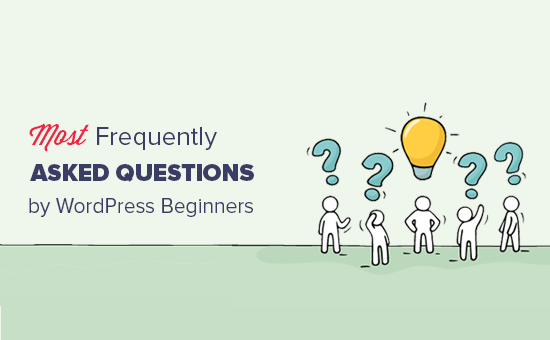
WPBeginner ha estado ayudando a los principiantes de WordPress desde 2009. Durante estos años, hemos recibido decenas de miles de preguntas. Hemos notado que algunas preguntas son hechas con más frecuencia por los usuarios. En este artículo, responderemos algunas de las preguntas más frecuentes de los principiantes de WordPress.
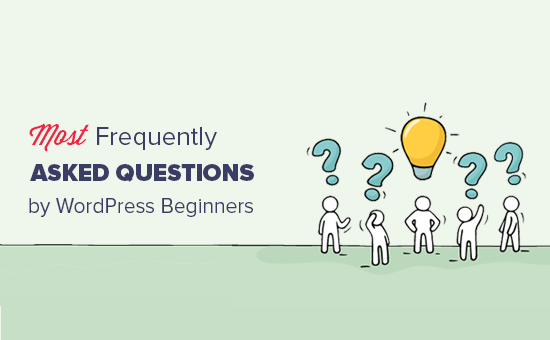
Dado que este es un artículo extenso, hemos agregado una tabla de contenido para facilitar la navegación.
Tabla de contenido
Empezando
- ¿Cómo comienzo un blog de WordPress??
- ¿Cuánto cuesta construir un sitio web de WordPress??
- ¿Cómo puedo ganar dinero con mi sitio de WordPress??
- ¿Puedo usar WordPress sin usar ninguna característica del blog??
Conceptos básicos de WordPress
- ¿Cómo instalo complementos en WordPress??
- ¿Por qué no veo el menú de complementos en mi panel de administración??
- ¿Qué complementos de WordPress debo instalar en mi sitio web??
- Cómo seleccionar un tema para mi sitio de WordPress?
- ¿Cómo instalo un tema de WordPress??
- Cómo agregar una entrada de blog en WordPress?
- Cómo incrustar videos en WordPress?
- ¿Cómo muestro fotos en filas y columnas en WordPress??
- ¿Cómo agrego un menú de navegación en WordPress??
- ¿Cómo uso las categorías y etiquetas en WordPress?
Una vez que estés en marcha
- ¿Cómo agrego un formulario de contacto en WordPress??
- ¿Cómo comienzo una tienda en línea con WordPress??
- ¿Cómo puedo mejorar SEO en WordPress?
- Cómo lidiar con el spam de comentarios en WordPress?
- ¿Cómo agrego la suscripción de correo electrónico a mi blog de WordPress??
- ¿Cómo consigo más suscriptores de correo electrónico??
- Cómo instalar Google Analytics en WordPress?
- Cómo encontrar imágenes gratis para mi sitio de WordPress?
- ¿Cómo creo mis propias imágenes para usar en mi sitio de WordPress??
Solución de problemas
- ¿Puedo instalar WordPress en mi computadora?
- Mi sitio de WordPress es lento, ¿cómo lo acelero??
- Qué hacer cuando estoy fuera del área de administración de WordPress?
- Cómo solucionar errores comunes de WordPress por mi cuenta?
- Cómo proteger mi sitio de WordPress de hackers
1. ¿Cómo comienzo un blog de WordPress??

Primero debe asegurarse de elegir la plataforma de blogs adecuada para su sitio web. El sitio WordPress.org alojado por nosotros mismos es la mejor plataforma en nuestra opinión. Le ofrece la flexibilidad y libertad para hacer crecer su blog sin ninguna limitación..
A continuación, deberá registrarse para obtener una cuenta de hosting de WordPress. Todos los sitios web en internet necesitan alojamiento. Esta será la casa de tu sitio web en internet..
También necesitarás un nombre de dominio. Esta será la dirección de su sitio web en Internet que sus usuarios escribirán en sus navegadores para llegar a su sitio (por ejemplo, wpbeginner.com o google.com).
Recomendamos utilizar Bluehost. Son una de las compañías de alojamiento más grandes del mundo y un socio oficial de alojamiento de WordPress..
Una vez que se haya registrado en una cuenta de alojamiento, puede seguir adelante e instalar WordPress. Para obtener instrucciones completas paso a paso, consulte nuestra guía sobre cómo iniciar un blog de WordPress y estará listo y funcionando en cuestión de minutos..
2. ¿Cuánto cuesta construir un sitio web de WordPress??

Si bien WordPress es gratis, necesitará una cuenta de alojamiento web y un nombre de dominio para usarlo en un sitio web en vivo. Estos te costarán dinero.
Puede comenzar por registrarse en una cuenta de hosting compartido. Después de eso, puedes usar un tema gratuito de WordPress con complementos esenciales para comenzar. Esto le costaría aproximadamente $ 100 / año.
A medida que su sitio web crezca, necesitará más funciones, herramientas y servicios para servir mejor a sus usuarios. Algunos de estos servicios y herramientas costarán dinero adicional. Su objetivo será mantener los costos bajos mientras ofrece la mejor experiencia para sus usuarios.
Hemos hecho un desglose completo para que usted pueda ver. Le muestra cuánto cuesta realmente construir un sitio de WordPress para usuarios de bricolaje.
3. ¿Cómo gano dinero con mi sitio de WordPress??

Existen innumerables formas de ganar dinero con su sitio de WordPress. De hecho, los propietarios de sitios web están ideando nuevas formas de ganar dinero en línea desde sus sitios web todos los días. Puede ejecutar anuncios, vender productos, recomendar productos de afiliados, impartir cursos, vender contenido pagado y la lista continúa.
Echa un vistazo a nuestra lista de 25 formas legítimas de ganar dinero con los blogs en línea con WordPress para explorar más opciones..
4. ¿Puedo usar WordPress sin usar ninguna característica del blog??

Si, absolutamente. Muchos sitios web de WordPress son sitios de negocios que no utilizan ninguna función relacionada con el blog. WordPress comenzó como una plataforma de blogs, pero ahora es un CMS completo y un marco de aplicación.
Puede crear un sitio web utilizando sólo las páginas. Si desea desactivar por completo los blogs, consulte nuestro tutorial sobre cómo deshabilitar fácilmente las funciones del blog en WordPress.
5. ¿Cómo instalo complementos en WordPress??

Los complementos son como aplicaciones para tu sitio de WordPress. Le permiten agregar funciones adicionales como formularios de contacto, galerías de fotos, etc. a su sitio web.
Para instalar complementos, primero debes visitar Complementos »Añadir Nuevo Página en el área de administración de WordPress. A continuación, debe buscar el complemento que está buscando escribiendo palabras clave (como galería de fotos, formulario de contacto, etc.).
Si conoce el nombre del complemento que desea instalar, puede ingresar el nombre del complemento.

En los resultados de búsqueda, haga clic en el botón de instalación junto al complemento que desea instalar y WordPress lo instalará por usted..
A continuación, deberá hacer clic en el botón Activar para comenzar a usar el complemento..
También puede instalar complementos vendidos por terceros desarrolladores. Esos complementos vienen como un archivo zip.
Simplemente dirígete a Complementos »Añadir Nuevo página y luego haga clic en el botón de carga.

A continuación, debe hacer clic en el botón elegir archivo para seleccionar el archivo zip del complemento de su computadora y luego hacer clic en 'Instalar ahora'.
Para obtener instrucciones más detalladas, consulte nuestra guía paso a paso sobre cómo instalar un complemento de WordPress.
6. ¿Por qué no veo el menú de Complementos en mi panel de administración??

Lo más probable es que esté utilizando WordPress.com, que es un servicio de alojamiento de blogs creado por el cofundador de WordPress Matt Mullenweg.
Es un servicio sólido de alojamiento de blogs, pero existen algunas limitaciones para usar WordPress.com. Uno de ellos no es capaz de instalar complementos..
Vea nuestro artículo sobre la diferencia entre WordPress.com y WordPress.org para más detalles..
Si desea mover su blog de WordPress.com a WordPress.org, siga las instrucciones de nuestro tutorial paso a paso sobre cómo mover su blog de WordPress.com a WordPress.org.
7. ¿Qué complementos de WordPress debo instalar en mi sitio web??

En el momento de escribir este artículo, había más de 49,000 complementos disponibles solo en el directorio gratuito de complementos de WordPress. No todos son excelentes, lo que lleva a la pregunta de qué plugins de WordPress deben instalarse en su sitio web.?
Hemos compilado una lista de complementos de WordPress esenciales que debe instalar en su sitio web. Para obtener más recomendaciones sobre complementos, puede consultar nuestra sección de complementos de WordPress.
8. Cómo seleccionar un tema para mi sitio de WordPress?

Los temas controlan la apariencia de su sitio de WordPress. Hay miles de temas de WordPress gratuitos y de pago disponibles para cada tipo de sitio web..
Primero, deberá decidir si desea utilizar el tema gratuito o premium. Los temas premium de WordPress vienen con soporte y actualizaciones garantizadas.
Esto no significa que los temas de WordPress gratuitos sean de baja calidad. De hecho, los temas de WordPress gratuitos que están disponibles en el directorio de temas de WordPress.org pasan por un proceso de revisión muy riguroso.
Para obtener más detalles, consulte nuestro artículo sobre ventajas y desventajas de los temas de WordPress gratuitos y premium.
También deberá tener en cuenta su audiencia, los temas de su sitio web, la compatibilidad con los complementos y los requisitos de idioma..
Hemos compilado una lista de cosas que debe considerar al seleccionar el tema de WordPress perfecto para su sitio web.
Para obtener recomendaciones sobre temas, consulte nuestra sección de escaparate donde publicamos regularmente nuestra selección experta de los mejores temas de WordPress.
Estas son algunas de nuestras recientes selecciones de expertos:
- Los mejores temas de blog gratis de WordPress
- Los mejores temas corporativos de WordPress para tu negocio.
- Los mejores temas de WordPress sensibles
- Los mejores temas de WordPress para fotógrafos
9. ¿Cómo instalo un tema de WordPress??
Una vez que haya seleccionado un tema para su sitio web, deberá instalarlo.
Dirigirse a Apariencia »Temas página en el área de administración de WordPress y luego haga clic en el botón 'Agregar nuevo' en la parte superior.

En la página siguiente, puede buscar un tema gratuito en el directorio de temas de WordPress.org. Si ya tiene su tema como un archivo zip, haga clic en el botón de carga para seleccionar el archivo zip e instalarlo.

Para obtener instrucciones más detalladas, consulte nuestra guía paso a paso sobre cómo instalar un tema de WordPress para principiantes.
10. Cómo agregar una entrada de blog o página en WordPress?
Por defecto, WordPress viene con dos tipos de contenido por defecto. Se llaman posts y páginas..
Las publicaciones son parte de un blog y se muestran en orden cronológico inverso. Las páginas son estáticas y no forman parte de un blog..
Vea nuestra guía sobre la diferencia entre publicaciones y páginas..
Para agregar una nueva entrada de blog, dirígete a Publicaciones »Añadir Nuevo página.

Para crear una nueva página, debes visitar Páginas »Añadir Nuevo página.
Las pantallas de edición de la página y de la publicación se ven similares con algunas diferencias menores.
Para obtener instrucciones detalladas, consulte nuestra guía sobre cómo agregar una nueva publicación de blog en WordPress mientras utiliza todas las funciones.
11. Cómo incrustar videos en WordPress?
Puedes subir videos directamente a tu sitio de WordPress, pero siempre lo recomendamos. Para obtener más información sobre este tema, consulte nuestro artículo sobre por qué nunca debe cargar un video en WordPress.
En su lugar, debes usar un servicio de alojamiento de videos como YouTube o Vimeo. Simplemente cargue su video en uno de estos servicios y luego copie la URL de su video.
Vuelva a su sitio de WordPress y simplemente pegue la URL del video en el editor de publicaciones. WordPress buscará automáticamente el código de inserción y mostrará su video.

12. ¿Cómo muestro fotos en filas y columnas en WordPress??

De forma predeterminada, cuando agrega varias imágenes a una publicación o página de WordPress, aparecerán una al lado de la otra o una encima de la otra..
Esto no se ve tan bien. Puede resolver este problema fácilmente mostrando sus fotos en un diseño de cuadrícula con filas y columnas.
Para obtener instrucciones completas paso a paso, consulte nuestra guía sobre cómo mostrar fotos de WordPress en filas y columnas.
13. ¿Cómo agrego un menú de navegación en WordPress??

El menú de navegación es un conjunto de enlaces que llevan a los usuarios a diferentes secciones de su sitio web. Por lo general, aparece en la parte superior de un sitio web..
WordPress viene con un sistema de gestión de menú de navegación fácil. Le permite crear menús fácilmente agregando enlaces y mostrándolos en ubicaciones definidas por su tema.
Para obtener instrucciones completas paso a paso, consulte nuestra guía para principiantes sobre cómo agregar el menú de navegación en WordPress.
14. ¿Cómo uso las categorías y etiquetas en WordPress??

Las categorías y etiquetas le permiten clasificar su contenido en temas. Esto hace que sea más fácil para usted organizar el contenido y para que sus usuarios lo encuentren.
Las categorías son para temas más amplios. Puedes pensar en ellos como diferentes gabinetes en una sala de archivos. También pueden tener subcategorías. Por ejemplo, en un sitio web de noticias puede tener categorías para noticias nacionales, noticias internacionales, entretenimiento y artículos de opinión..
Por otro lado, las etiquetas se utilizan para temas más específicos tratados en un artículo. Piense en ellos como un índice de palabras que describen un artículo..
Para una discusión más detallada sobre el tema, consulte nuestra guía sobre categorías y etiquetas y las mejores prácticas de SEO para ordenar su contenido..
15. ¿Cómo agrego un formulario de contacto en WordPress??

Un formulario de contacto permite a los visitantes contactarlo directamente desde su sitio web completando un formulario simple.
De forma predeterminada, WordPress no viene con un formulario de contacto incorporado, pero hay muchos complementos de formularios de contacto que le permiten crear y agregar formularios fácilmente a su sitio web..
Para obtener instrucciones detalladas paso a paso, consulte nuestra guía sobre cómo crear un formulario de contacto en WordPress.
16. ¿Cómo comienzo una tienda en línea con WordPress??

WordPress potencia millones de sitios web de comercio electrónico y tiendas en línea en todo el mundo. Con uno de los complementos de comercio electrónico para WordPress, puede agregar fácilmente una tienda en línea a su sitio de WordPress y vender productos digitales y físicos..
Hemos creado un tutorial paso a paso sobre cómo iniciar una tienda en línea para ayudarlo a comenzar.
17. ¿Cómo mejoro el SEO en WordPress??

La optimización de motores de búsqueda o SEO es un conjunto de mejores prácticas que le permiten obtener más tráfico a su sitio web desde los motores de búsqueda.
WordPress es bastante amigable para SEO, pero hay mucho más que puedes hacer para que tu sitio web sea aún más amigable para los motores de búsqueda.
Hemos creado una guía paso a paso de WordPress SEO para principiantes para mejorar su SEO como un profesional..
18. ¿Cómo lidiar con el spam de comentarios en WordPress??
El spam de comentarios es una de las cosas más molestas que encontrará cuando su sitio web crezca. Sin embargo, hay herramientas y consejos que puede utilizar para reducir efectivamente el spam de comentarios en su sitio web..
Primero, deberá instalar y activar el complemento Akismet. Akismet supervisa sus comentarios de WordPress para detectar spam y bloquea automáticamente los comentarios de spam. Consulte nuestra guía Akismet 101 para obtener más información sobre Akismet y por qué debe comenzar a usarla de inmediato..
A continuación, debe habilitar la moderación de comentarios en su sitio de WordPress. Esto asegurará que todos los comentarios se aprueben manualmente antes de que aparezcan en vivo en tus publicaciones..
Dirigirse a Ajustes »Discusión y desplácese hacia abajo hasta la sección "Antes de que aparezca un comentario". Marque la casilla junto a la opción 'El comentario debe ser aprobado manualmente'.

No olvide hacer clic en el botón 'Guardar cambios' para guardar su configuración.
Ahora, cada vez que alguien envíe un comentario a su sitio de WordPress, irá a la cola de moderación. Luego puede ir a la sección de comentarios para revisar y aprobar los comentarios. Vea nuestra guía sobre cómo moderar los comentarios en WordPress..
Para obtener más formas de manejar el spam de comentarios, consulte nuestra lista de consejos y herramientas para combatir el spam de comentarios en WordPress.
19. ¿Cómo agrego la suscripción por correo electrónico a mi blog de WordPress??

La mayoría de los usuarios que encuentran su sitio web en los motores de búsqueda probablemente nunca volverán a encontrar su sitio web. Las suscripciones por correo electrónico le permiten convertir a esos usuarios en suscriptores.
De esta manera sus usuarios recibirán el contenido entregado en su bandeja de entrada. Te ayuda a construir una audiencia leal que sigue regresando.
Para obtener instrucciones completas paso a paso, visite nuestra guía sobre cómo agregar suscripciones de correo electrónico a su blog de WordPress.
20. ¿Cómo consigo más suscriptores de correo electrónico??

Un formulario de suscripción de correo electrónico de aspecto simple en su barra lateral a menudo no es muy notable. Si su sitio web es nuevo, puede ser difícil convencer a los usuarios para que se suscriban.
Aquí es donde entra en juego OptinMonster. Es el software de generación de leads más popular que le permite capturar más suscriptores de correo electrónico en su sitio web. Vea cómo lo usamos para aumentar nuestros suscriptores de correo electrónico en un 600%.
¿Necesita más formas de aumentar sus suscripciones de correo electrónico? Echa un vistazo a estas 12 formas probadas y fáciles de hacer crecer tu lista de correo electrónico o dirígete a nuestra guía definitiva sobre cómo generar leads en WordPress como un profesional..
21. Cómo instalar Google Analytics en WordPress?

Google Analytics es una herramienta gratuita de análisis de sitios web. Le informa qué páginas ven los usuarios en su sitio web, de dónde vienen y qué hicieron en su sitio web..
Esta es solo una parte de la información básica que obtienes. Google Analytics en realidad ofrece un tesoro de datos que lo ayuda a comprender qué funciona en su sitio web y qué no. A continuación, puede planificar su estrategia en consecuencia y mejorar su sitio web.
Para obtener más información, consulte nuestro tutorial sobre cómo instalar Google Analytics en WordPress.
22. Cómo encontrar imágenes gratis para mi sitio de WordPress?

Las imágenes hacen que su sitio web se vea más interesante. Son la forma más fácil de fomentar el compromiso del usuario y aumentar el tiempo que los usuarios pasan en su sitio web..
Sin embargo, no todos los propietarios de sitios web son fotógrafos o diseñadores gráficos. No puedes simplemente descargar y agregar cualquier imagen a tu sitio web. Esas imágenes probablemente tienen derechos de autor y pueden causarle problemas en el futuro.
Por suerte, hay miles de artistas y fotógrafos que ponen su trabajo bajo dominio libre para que otras personas puedan usarlo..
Hemos compilado una lista práctica de las mejores fuentes para imágenes de dominio público gratuitas y con licencia CC0. Puedes usar estos recursos para encontrar imágenes y luego usarlas en tus publicaciones..
23. ¿Cómo creo mis propias imágenes para usar en mi sitio de WordPress??

En ocasiones, es posible que no pueda encontrar una imagen adecuada para su publicación en el blog o que desee crear una imagen personalizada..
Usted pensaría que con toda esta tecnología, debe haber docenas de herramientas que puede usar para crear imágenes sin tener que aprender diseño gráfico..
Tienes toda la razón y hemos recopilado una lista de las mejores herramientas para crear mejores imágenes para tus publicaciones de blog de WordPress.
24. ¿Puedo instalar WordPress en mi computadora??

Sí tu puedes. Muchos usuarios de WordPress instalan WordPress en sus computadoras para probar WordPress, probar complementos y temas, o crear un sitio web localmente antes de su lanzamiento..
Para obtener instrucciones detalladas, consulte nuestra guía sobre cómo instalar WordPress en su computadora usando Wamp o MAMP para usuarios de Mac.
25. Mi sitio de WordPress es lento, ¿cómo lo acelero??

A nadie le gustan los sitios web lentos, particularmente Google. Los sitios web lentos no solo son malos para sus usuarios, también afectan negativamente a su SEO.
Afortunadamente, no es tan difícil mejorar la velocidad y el rendimiento de su sitio web. Hay muchos consejos, trucos y herramientas que lo ayudarán a mejorar el rendimiento y hacer que su sitio web sea notablemente más rápido..
Para obtener instrucciones completas paso a paso, siga nuestra guía definitiva para acelerar WordPress.
26. ¿Qué hacer cuando estoy fuera del área de administración de WordPress??
A veces, al trabajar en su sitio de WordPress, puede bloquearse accidentalmente fuera del área de administración de WordPress. Para volver a entrar, deberá solucionar el problema que lo bloqueó.
Vea nuestro tutorial sobre qué hacer cuando está bloqueado fuera del área de administración de WordPress para obtener instrucciones detalladas.
27. Cómo arreglar errores comunes de WordPress por mi cuenta?

WordPress es utilizado por millones de personas en todo el mundo. Lo más probable es que el error o los problemas que enfrenta ya hayan sido resueltos por miles de usuarios..
Hemos compilado una lista práctica de los errores más comunes de WordPress y cómo solucionarlos. Debería marcarlo, ya que le ahorrará mucho tiempo y dinero..
28. Cómo proteger mi sitio de WordPress de hackers

WordPress potencia casi el 28% de todos los sitios web en Internet. Esto lo convierte en un objetivo especial para hackers, spammers y actividades maliciosas..
Puede proteger fácilmente su sitio de piratas informáticos y ataques maliciosos si agrega capas de seguridad a su sitio de WordPress..
Sigue las instrucciones de nuestra guía de seguridad paso a paso de WordPress para proteger tu sitio web contra hackers, malware y intentos de phishing..
Eso es todo por ahora.
Esperamos que este artículo haya respondido algunas de las preguntas más frecuentes de los principiantes de WordPress. También es posible que desee ver estos consejos útiles para dirigir el tráfico a su blog de WordPress.
Si le ha gustado este artículo, suscríbase a nuestros tutoriales en video del Canal de YouTube para WordPress. También puedes encontrarnos en Twitter y Facebook..


